Comment utiliser WhatsApp Web sur Chrome, Firefox et Edge?
Résumé: WhatsApp est populaire parmi les utilisateurs de smartphones et de PC. Et WhatsApp Web permet aux utilisateurs d'utiliser WhatsApp sur des navigateurs Web afin que les utilisateurs n'aient pas besoin de le télécharger. Cet article vous guidera pour utiliser WhatsApp Web sur Chrome, Firefox et Edge.
La version Web de WhatsApp offre toutes les fonctionnalités que vous obtenez dans la version de l'application. Vous pouvez lire, rejouer, ajouter un statut, démarrer une nouvelle discussion, créer un nouveau groupe, modifier le profil et d'autres paramètres.
Whatsapp Web est parfait pour les utilisateurs qui souhaitent avoir accès à WhatsApp directement sur leurs ordinateurs et pour les utilisateurs qui préfèrent taper avec un vrai clavier plutôt que sur un écran tactile.
La version Web de WhatsApp fournit toutes les fonctionnalités disponibles dans la version de l'application. Les utilisateurs peuvent lire, recevoir, rejouer, ajouter un statut, changer de profil, démarrer un nouveau chat, créer un nouveau groupe, etc.
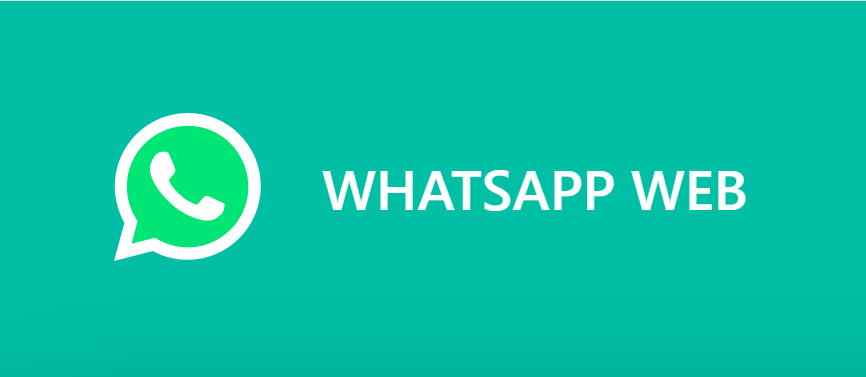
Whatsapp Web est adapté à ceux qui ont besoin d'accéder à WhatsApp et à ceux qui préfèrent utiliser un vrai clavier pour taper sur l'écran tactile. Il prend en charge tous les principaux navigateurs Web, y compris Google Chrome, Mozilla Firefox, Microsoft Edge et Opera.
Pour utiliser WhatsApp Web sur PC, les utilisateurs doivent garder Internet ou les données ouverts sur leurs smartphones.
Utiliser WhatsApp Web sur le navigateur
Step 1: Open the Web WhatsApp sur le navigateur. La page Web WhatsApp affichera un code QR que vous devez utiliser WhatsApp sur votre smartphone pour le scanner.
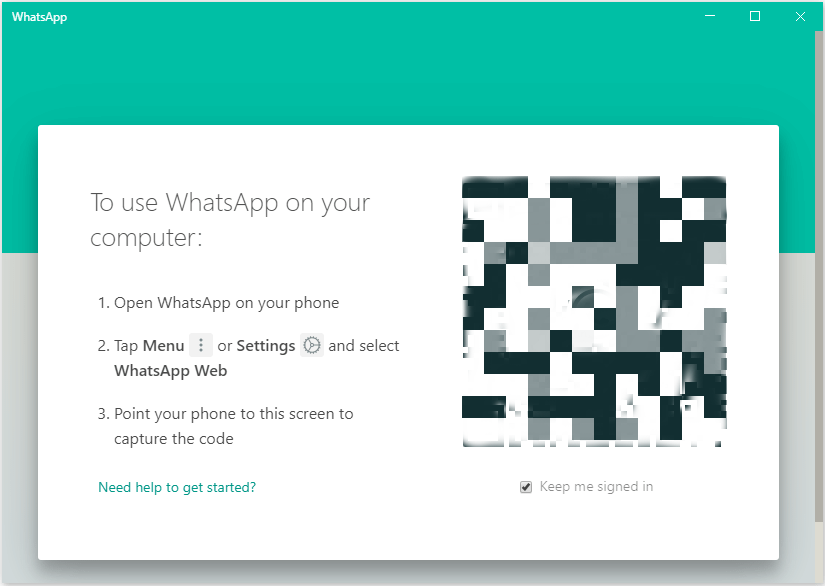
Étape 2 : Ouvrez WhatsApp sur votre smartphone et scannez le code QR.
- Sur iPhone : Go to Paramètres/Menu > WhatsApp Web/Bureau.
- Sur Android : Go to Plus d'options (icône hamburger) > Web WhatsApp.
Étape 3 : Enfin, scannez le QR avec WhatsApp sur le smartphone afin de pouvoir utiliser WhatsApp sur un navigateur Web.
Déconnectez-vous du Web WhatsApp
Il est relativement facile de se déconnecter de WhatsApp Web.
Étape 1 : Ouvrez le Web WhatsApp sur votre navigateur.
Étape 2 : cliquez sur le trois points verticaux puis sélectionnez Se déconnecter option.
Des étapes simples facilitent l'utilisation du Web WhatsApp sur le navigateur Web. WhatsApp fournit également la version Windows pour les utilisateurs et raccourcis clavier de WhatsApp le rendre plus facile pour les utilisateurs de Windows. Vous pouvez l'essayer quand vous en avez besoin.
Article précédent
Quoi de neuf dans Bitwar iPhone Data Recovery pour Mac 2.4.0 Résumé : WhatsApp est populaire parmi les utilisateurs de smartphones et de PC. Et WhatsApp Web permet aux utilisateurs d'utiliser WhatsApp sur les navigateurs Web...article suivant
How To Add Pages To A PDF? Résumé : WhatsApp est populaire parmi les utilisateurs de smartphones et de PC. Et WhatsApp Web permet aux utilisateurs d'utiliser WhatsApp sur les navigateurs Web...
About Bitwar Data Recovery
3 Steps to get back 500+ kinds of deleted, formatted or lost documents, photos, videos, audios, archive files from various data loss scenarios.
Learn More
